移动命令的操作步骤AutoCAD2019
(1)单击“默认”选项卡的“绘图”面板中的“直线”按钮,绘制一条长度为27.5mm的水平直线。
(2)单击“默认”选项卡的“绘图”面板中的“圆”按钮,捕捉直线1的左端点为圆心,绘制一个半径为1.25mm的圆,如图所示。
(3)单击“默认”选项卡的“修改”面板中的“移动”按钮,将圆向右平移6.25mm,命令行提示与操作如下。
命令:_move
选择对豪:选择圆
选择对象:
指定基点或[位移(D)] <位移>:选取圆的圆心
指定第二个点或 <使用第一个点作为位移>:@6.25
结果如图所示。
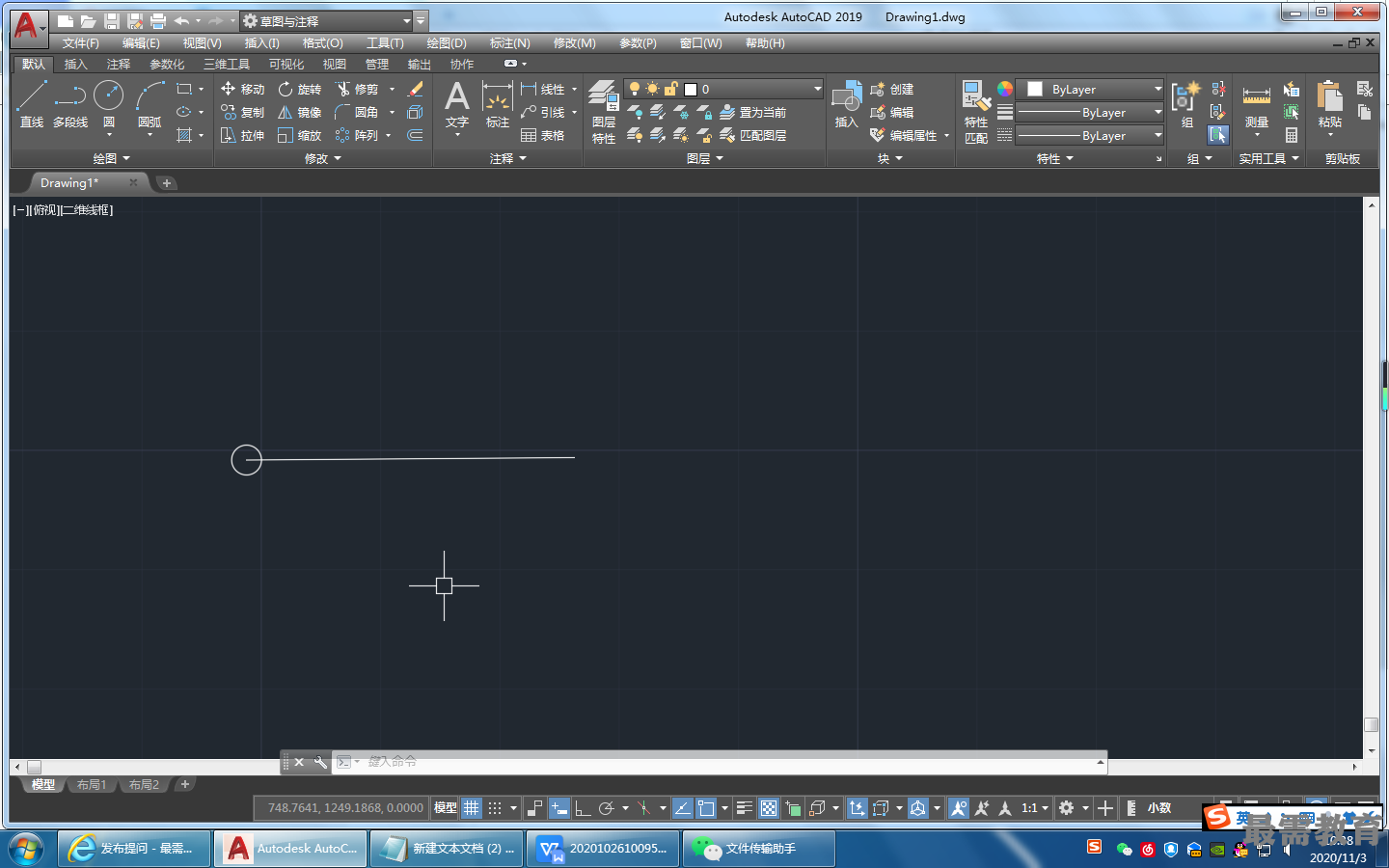
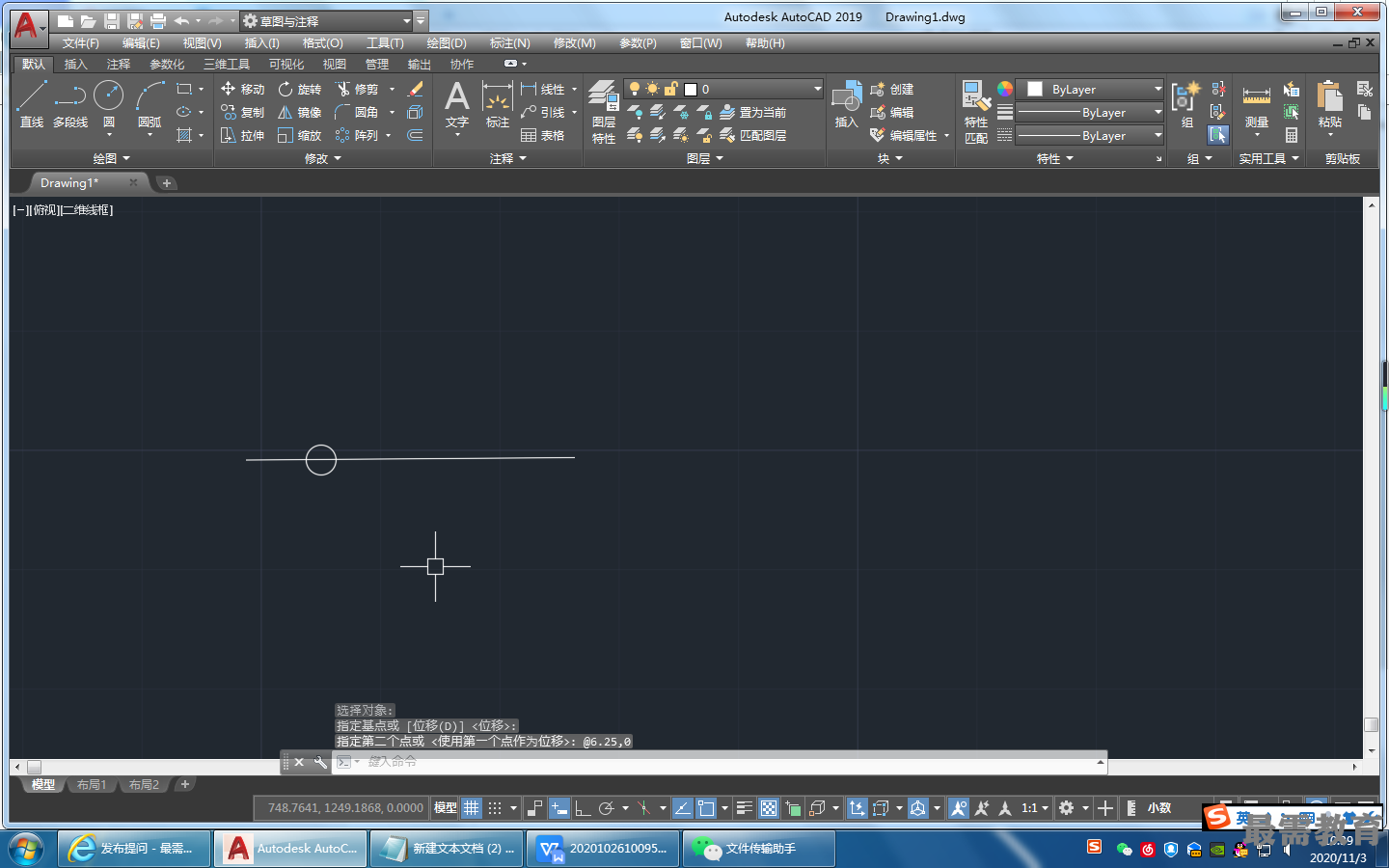
(4)单击“默认”选项卡的“修改”面板中的“矩形阵列”按钮,选择圆为阵列对象,设置行数为1、列数为7、列间距为2.5mm。命令行提示与操作如下。
命令:_arrayrect
选择对象:选取圆
选择对象:
类型=矩形 关联=否
选择夹点以编辑阵列或[关联(AS) /基点(B) /计数(COU) /间距(S) /列数(COL) /行数(R) /层数(L) / 退出<X)] <退出>:R
输入行数或[表达式(E)] <3>: 1
指定行数之间的距离或[总计(T) /表达式(E) ] <729.1578>:
指定行数之间的标髙增量或[表达式(E)] <0>:
选择夹点以编辑阵列或[关联(AS) /基点(B) /计数(COU) /间距(S) /列数(COL) /行数(R) /层数(L) / 退出(X)]〈退出>:COL
输入列数或[表达式(E)] <4>: 7
指定列数之间的距离或[总计<T) /表达式(E)]<1585.8557>: 2.5
选择夹点以编辑阵列或[关联(AS) /基点(B> /计数(COU) /间距(S> /列数(COL) /行数(R) /层数(L) / 退出(X)] <退出>:
结果如图所示。

(5)单击“默认”选项卡的“修改”面板中的“偏移”按钮,将直线1向下偏移 2.5mm,效果如图所示。
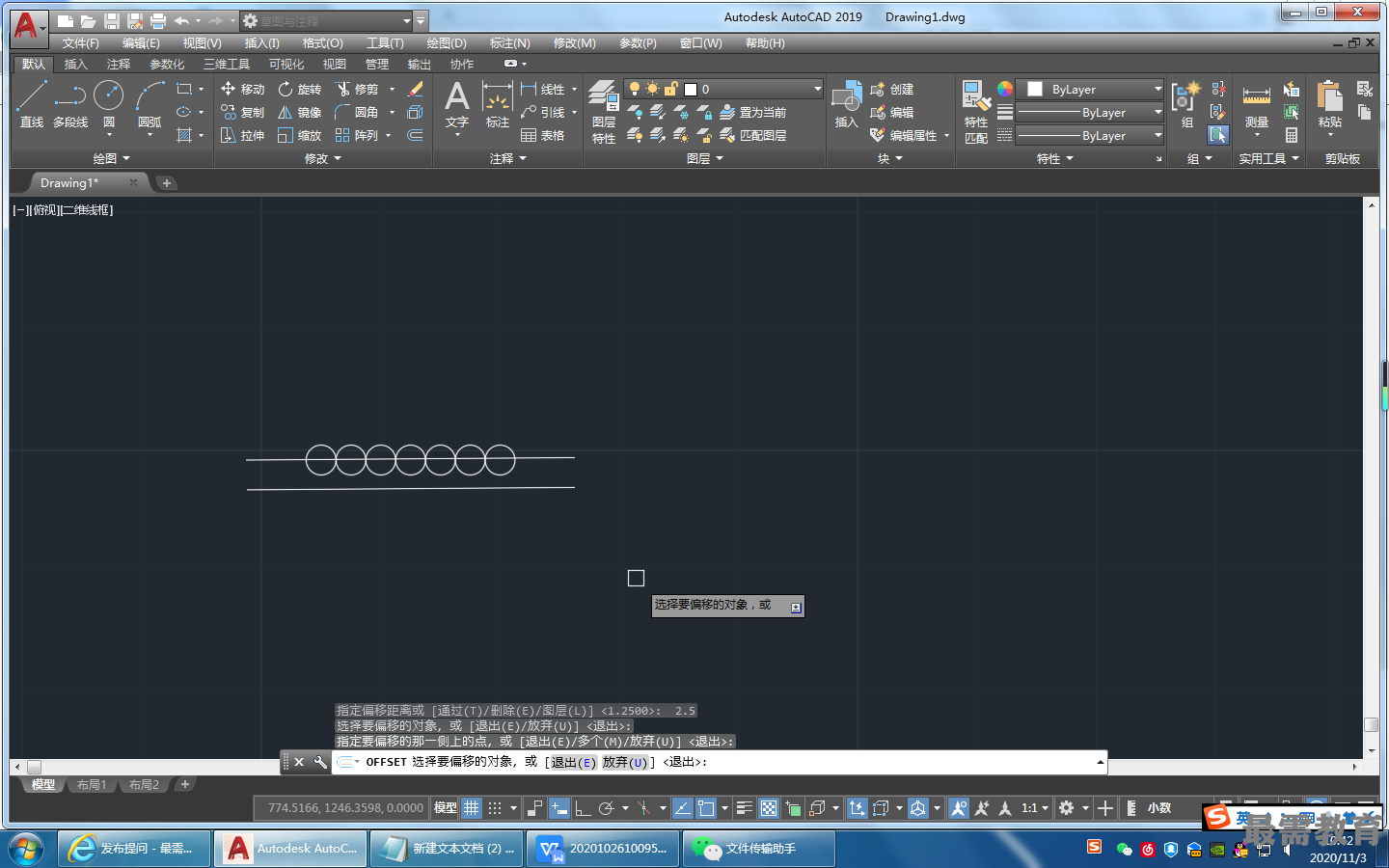
(6)单击“默认”选项卡的“修改”面板中的“修剪”按钮,修剪多佘的线段,效果如图所示。

(7)单击“默认”选项卡的“修改”面板中的“镜像”按钮,以直线2为镜像线, 对直线2上侧的图形进行镜像处理,完成变压器的绘制,如图所示。


 湘公网安备:43011102000856号
湘公网安备:43011102000856号 

点击加载更多评论>>